「そろそろパソコンを買い替えたいけど、大切なデータ移行が面倒だな…」「なんだか最近PCの調子が悪い。データが消える前に何とかしたい!」そう感じていませんか?長年使い込んだパソコンには、仕事の重要書類、家族の写真や動画、趣味の作品など、かけがえのないデータが詰まっていますよね。しかし、PCには必ず「寿命」があります。突然の故障でデータにアクセスできなくなる事態は、想像以上に大きな損失とストレスをもたらします。
実は、多くの人が「まだ大丈夫だろう」と油断している間に、データの読み書きができなくなったり、PCが起動しなくなったりといったトラブルに見舞われています。そうなってから焦っても、データを取り出すのは非常に困難になり、高額な復旧費用がかかるケースも少なくありません。最悪の場合、二度とデータが戻らない…という悲劇も起こりうるのです。
ご安心ください。この記事では、そんなデータ消失の不安を解消し、あなたが「PCの寿命が来る前にできること」を網羅的に解説します。古いPCから新しいPCへスムーズにデータを移行する方法はもちろん、もしPCが壊れてしまった場合のデータ復旧方法、そして安全な処分方法まで、あなたのデジタルライフを守るための情報を全てご紹介します。
この記事を最後まで読めば、あなたは大切なデータを失う心配から解放され、安心してPCを使い続けられるようになるでしょう。もう過去のデータトラブルに悩む必要はありません。さあ、一緒に「後悔しない」ためのデータ管理術を学び、未来の安心を手に入れましょう。
なぜ古いPCのデータ移行・復旧が必要なのか?
大切なデータを守るためには、古いPCからのデータ移行や、万が一の際のデータ復旧に関する知識が不可欠です。なぜなら、PCには必ず寿命があり、それを超えると突然の故障やデータ消失のリスクが飛躍的に高まるからです。ここでは、PCの寿命がデータに与える影響と、データ移行を怠ることの具体的な危険性について掘り下げていきましょう。
PCの寿命とデータ消失のリスク
あなたが今お使いのPCは、いつ購入しましたか?実は、パソコンにはその種類や使用状況によって異なりますが、一般的に3年〜5年程度の寿命があると言われています。この「寿命」とは、物理的にPCが動かなくなることだけでなく、部品の劣化によってパフォーマンスが低下したり、故障のリスクが高まったりする期間を指します。特に、データを保存しているストレージデバイス(HDDやSSD)は、常にデータの読み書きを行うため、最も消耗しやすい部品の一つです。
- HDD(ハードディスクドライブ)の寿命とデータ損失:
HDDは、ディスクが高速回転し、磁気ヘッドがデータを読み書きする機械的な部品です。そのため、長期間使用すると経年劣化による物理的な摩耗が生じます。突然「カチカチ」といった異音がし始めたり、PCがHDDを認識しなくなったりする症状は、物理障害の典型です。このような状況になると、データはほぼ取り出せなくなり、専門業者に依頼しても高額な費用がかかるか、最悪の場合は復旧不可能になることもあります。
- SSD(ソリッドステートドライブ)の寿命とデータ損失:
SSDはNAND型フラッシュメモリを使用しており、HDDのような機械的な可動部品はありません。そのため、HDDに比べて衝撃に強く高速ですが、データの書き換え回数には上限があります(書き込み寿命)。日常的に大量のデータを書き換える使い方をしていると、この寿命が縮まり、ある日突然データが読み書きできなくなる「論理障害」や、デバイス自体が認識しなくなる「物理障害」が発生する可能性があります。SSDの場合、通電しているだけでデータが劣化する可能性も指摘されており、長期保管には向きません。
- OSやソフトウェアの不具合:
ハードウェアだけでなく、PCのOS(WindowsやmacOSなど)やインストールされているソフトウェアも、長年の使用や度重なるアップデートによって不具合が生じやすくなります。動作が不安定になったり、頻繁にエラーが発生したりすることは、システムファイルが破損しているサインかもしれません。これらが原因でPCが起動しなくなると、たとえストレージが無事でも、データにアクセスできなくなることがあります。
- バッテリーの劣化:
ノートPCの場合、バッテリーの劣化も重要な問題です。バッテリーが劣化すると、給電が不安定になったり、突然シャットダウンしたりすることがあります。これが頻発すると、ストレージに書き込み中のデータが破損するリスクを高め、結果的にデータ消失につながる可能性も否定できません。
これらのリスクは、PCを使い続ける限り避けられないものです。データは「失われてからでは遅い」ということを肝に銘じ、早めの対策を講じることが何よりも重要になります。
データ移行を怠る危険性
「まだ使えるから」と古いPCを使い続け、データ移行を後回しにすることは、非常に大きな危険を伴います。その危険性を具体的に見ていきましょう。
- 突然の故障によるデータ消失:
前述の通り、PCの部品は消耗品であり、いつ壊れてもおかしくありません。特に、データの読み書きを担うストレージは、ある日突然、何の予兆もなく壊れることがあります。そうなった場合、バックアップを取っていなければ、中のデータは文字通り「一瞬で」失われてしまいます。仕事の資料、旅行の写真、家族との思い出の動画など、二度と手に入らない大切なデータが、ある日突然アクセス不能になる事態は、想像以上の喪失感と後悔をもたらすでしょう。
- 復旧費用の高騰と時間の浪費:
もしPCが壊れてしまい、そこからデータを取り出そうとする場合、専門のデータ復旧業者に依頼することになります。しかし、復旧費用は数万円から数十万円と高額になることが多く、さらに復旧までに数日から数週間、あるいはそれ以上の時間が必要になることも珍しくありません。特にビジネスで使用しているPCの場合、データの復旧に時間がかかると業務が滞り、大きな機会損失につながる可能性もあります。
- PCのパフォーマンス低下:
PCのハードウェアが劣化したり、OSやソフトウェアのバージョンが古くなったりすると、動作速度が著しく低下します。フリーズが頻発したり、アプリケーションの起動に時間がかかったりすることで、日々の作業効率が大幅に落ち、無駄なストレスを感じることになります。新しいPCへの移行を先延ばしにするほど、このストレスは増大していくでしょう。
- サポート終了によるセキュリティリスク:
OSやソフトウェアには、それぞれサポート期間が設けられています。サポートが終了すると、セキュリティアップデートが提供されなくなり、ウイルスやマルウェアの標的になりやすくなります。これにより、個人情報や機密情報が流出したり、データが破壊されたりするリスクが高まります。古いPCを使い続けることは、常にセキュリティ上の脅威に晒されることを意味するのです。
これらの危険性を考えると、古いPCからのデータ移行は、単なる「引っ越し作業」ではなく、未来の損失を防ぐための重要な「投資」と言えます。後悔する前に、適切なデータ移行とバックアップの準備を始めることが、あなたのデジタル資産を守る最善策なのです。
古いPCからデータを移行する方法
PCの寿命やデータ消失のリスクについて理解を深めていただけたでしょうか。次に気になるのは「じゃあ、具体的にどうやってデータを移行すればいいの?」という点ですよね。新しいPCへのデータ移行は、一見複雑に思えますが、適切な方法と準備を行えば、誰でもスムーズに進めることができます。
ここでは、データ移行を始める前の重要な準備と注意点から、代表的な3つの移行方法、そして移行作業を格段に楽にするソフトウェアの活用術まで、ステップバイステップで解説していきます。
データ移行前の準備と注意点
データ移行作業を始める前に、いくつか確認しておくべき重要なポイントがあります。この準備を怠ると、移行中にトラブルが発生したり、大切なデータが欠落したりする原因になることも。後悔しないために、以下の点をしっかり確認しましょう。
- 移行対象データの選定と整理:
まず、新しいPCに移行したいデータを明確にしましょう。すべてのデータを移行する必要はありません。長年使っているPCには、不要なファイルや重複したデータが蓄積されているものです。この機会に、以下の観点でデータを整理することをおすすめします。
- 必要なデータ: 仕事の書類、写真、動画、音楽、お気に入りやブックマーク、メールデータ、各種設定ファイルなど。
- 不要なデータ: 一度しか使わない一時ファイル、ダウンロードしたものの見返す予定のないファイル、重複ファイル、古いソフトウェアの残骸など。
事前に整理することで、移行作業にかかる時間や容量を節約し、新しいPCでの作業効率も向上します。特に、デスクトップに散らばったファイルや「ダウンロード」フォルダの中身は忘れずに確認しましょう。
- 新旧PCの動作確認と環境確認:
データ移行を始める前に、古いPCが正常に起動し、必要なデータにアクセスできる状態であることを確認してください。もし動作が不安定な場合は、無理に移行作業を進めると、さらなるデータ破損につながる可能性があります。また、新旧それぞれのPCのOSバージョン、ストレージの空き容量、そして接続ポート(USBのバージョン、LANポートの有無など)も確認しておくと、後々の作業がスムーズになります。
- 十分な容量のバックアップメディアの準備:
データ移行は「コピー」が基本ですが、万が一の事態に備えて、移行したいデータが入る十分な容量のバックアップメディアを必ず用意してください。外付けHDD/SSD、大容量USBメモリ、クラウドストレージなどが考えられます。このバックアップは、移行作業中の予期せぬトラブル(PCのフリーズ、ケーブルの外れなど)からデータを守るための「命綱」となります。決してこのステップを飛ばさないでください。
- インターネット環境の確認:
クラウドストレージを利用する場合や、移行ツールをダウンロードする際には安定したインターネット環境が必須です。Wi-Fiの速度や接続状況を確認し、必要に応じて有線LAN接続を検討しましょう。
- 必要なソフトウェアのライセンスキー控え:
新しいPCに移行後、これまで使っていたソフトウェア(Microsoft Office、Adobe製品、セキュリティソフトなど)を再インストールする際に、ライセンスキーが必要になる場合があります。事前に控えておくか、各ソフトウェアのアカウント情報を確認しておきましょう。再ダウンロードが必要なソフトウェアがあるかどうかも確認しておくと良いでしょう。
これらの準備と確認をしっかり行うことで、データ移行の失敗リスクを大幅に減らし、安心して作業を進めることができます。
データ移行の主要な3つの方法(クラウド、外付けHDD/SSD、LANケーブル)
データ移行にはいくつかの方法がありますが、ここでは個人ユーザーが最もよく利用する代表的な3つの方法をご紹介します。それぞれのメリット・デメリットを理解し、ご自身の環境や移行したいデータ量に合わせて最適な方法を選びましょう。
- クラウドストレージを利用する方法:
メリット: インターネット環境があればどこからでもアクセス可能で、PCが故障してもデータが保護されている安心感があります。外付けストレージを持ち運ぶ手間がなく、PCの買い替えだけでなく、複数のデバイス間でのデータ共有にも便利です。Google Drive, OneDrive, Dropbox, iCloud Driveなどが代表的です。
デメリット: 大容量のデータを移行するには時間がかかり、有料プランの契約が必要になることが多いです。インターネット回線の速度に依存するため、通信環境が悪い場所では効率が落ちます。また、セキュリティ面で不安を感じる場合は、重要なデータを暗号化するなどの対策も必要になります。
手順の概要:
- 古いPCでクラウドストレージサービスにサインインし、移行したいデータをアップロードします。
- アップロードが完了したら、新しいPCで同じサービスにサインインし、データをダウンロードします。
こんな人におすすめ: データ量が比較的少なく、常に最新のデータを複数のデバイスで共有したい人。インターネット環境が安定している人。
- 外付けHDD/SSDを利用する方法:
メリット: 大容量のデータを高速で移行できる点が大きな魅力です。インターネット環境が不要で、一度購入すれば月額費用もかかりません。移行作業がシンプルで、物理的にデータが手元にある安心感があります。データのバックアップ用途としても非常に優れています。
デメリット: 外付けドライブの購入費用がかかります。物理的な衝撃に弱く、落下などによる故障のリスクがあります。紛失や盗難のリスクも考慮する必要があります。
手順の概要:
- 外付けHDD/SSDを古いPCに接続し、移行したいデータをコピーします。
- コピーが完了したら、外付けHDD/SSDを新しいPCに接続し、データを新しいPCへコピーします。
こんな人におすすめ: 大容量のデータを頻繁に移行する人。インターネット環境に依存せず、物理的なメディアでデータを管理したい人。
- LANケーブル(データ転送ケーブル)を利用する方法:
メリット: ネットワーク経由で直接PC同士を接続するため、インターネット環境がなくても大容量のデータを高速で転送できます。特に、PC間の距離が近く、他のストレージデバイスがない場合に有効です。
デメリット: Windows標準の「ファイル履歴」機能や「ファイルと設定の転送ウィザード」(Windows 7まで)などの機能が利用できない場合、専用のデータ転送ソフトウェアが必要になることがあります。Mac同士であれば比較的簡単ですが、Windowsの場合は設定がやや複雑になる可能性があります。また、データ転送用のLANケーブル(クロスケーブル)が必要になる場合もあります。
手順の概要(Windowsの場合の一例):
- 新旧PCをLANケーブルで直接接続するか、同じルーターに接続します。
- 両方のPCで共有設定を行い、移行したいフォルダを共有します。
- 新しいPCから古いPCの共有フォルダにアクセスし、データをコピーします。
こんな人におすすめ: 大容量のデータを短時間で直接転送したい人。ネットワーク設定に抵抗がない人。
ご自身の環境やデータ量、PCのスキルレベルに合わせて最適な方法を選びましょう。複数の方法を組み合わせることも可能です。
移行をスムーズにするソフトウェア活用術
手動でのデータ移行は手間がかかり、ミスが発生することもあります。そんな時に役立つのが、データ移行をスムーズに進めるための専用ソフトウェアです。これらのツールを活用することで、初心者でも簡単に、かつ効率的にデータを移行できます。
- OS標準の移行ツール(Windows、macOS):
Windowsには、かつて「Windows転送ツール」という機能がありましたが、Windows 10以降は標準では提供されていません。しかし、ユーザープロファイルや設定を移行する機能は残っています。Macには「移行アシスタント」という非常に優れたツールがあり、古いMacから新しいMacへアプリケーション、アカウント、書類、その他のファイルを簡単に移行できます。まずは、お使いのOSに標準搭載されている移行ツールがあるか確認し、活用を検討しましょう。
- 市販のデータ移行・バックアップソフトウェア:
Windowsユーザー向けには、以下のような高機能なデータ移行・バックアップソフトウェアが多数販売されています。
- EaseUS Todo PCTrans: アプリケーションや設定、ファイルをPC間で自動的に移行できる人気のツールです。初心者でも直感的に操作できるインターフェースが特徴です。
- AOMEI Backupper: システム全体のバックアップ、ディスクのクローン作成、ファイル同期など、多様な機能を備えた統合バックアップソフトです。データ移行にも活用できます。
- Paragon Partition Manager: ディスクのパーティション管理ツールですが、OSやデータの移行機能も搭載しているものがあります。
これらのソフトウェアは、通常、有料ですが、特定のフォルダやファイルだけを移行したい場合や、アプリケーションごと移行したい場合など、手動では難しい作業を簡単に行える点が魅力です。ディスククローン機能を使えば、古いPCのOSや環境をそっくりそのまま新しいPCにコピーすることも可能です(ただし、ハードウェア構成の違いによるトラブルが発生する場合もあります)。
- NAS(ネットワークアタッチトストレージ)の活用:
NASを導入している場合は、データ移行が非常にシンプルになります。まず古いPCからNASへデータをアップロードし、その後新しいPCからNASへデータをダウンロードするだけです。NASは家庭内・社内ネットワークの共有ストレージとして機能するため、複数台のPCのデータ集約やバックアップにも非常に便利です。RAID構成にすれば、NAS本体のHDD故障リスクからもデータを保護できます。
これらのソフトウェアやデバイスを上手に活用することで、データ移行の煩わしさを軽減し、新しいPCでの快適なデジタルライフをスムーズにスタートさせることができるでしょう。ご自身の状況に合った最適な方法を見つけて、ぜひ試してみてください。
古いPCが起動しない・壊れた場合のデータ取り出し・復旧方法
ここまで、PCの寿命やデータ移行の重要性、そして具体的な移行方法について解説してきました。しかし、中には「もうすでにPCが壊れて起動しない…」「エラーが出てデータにアクセスできない」といった、緊急性の高い状況に直面している方もいらっしゃるかもしれません。
そのような場合でも、諦めるのはまだ早いです。ここでは、壊れたPCからデータを取り出すための自力で試せる方法から、いよいよ専門家の力を借りるべきケース、そしてデータ復旧サービスを利用する際の費用相場や注意点まで、詳しく解説していきます。焦らず、冷静に状況を判断し、適切な対処を行うことがデータを取り戻すための第一歩です。
自力で試せるデータ取り出し方法
PCが起動しない、あるいは特定のデータにアクセスできない場合でも、症状によっては自分でデータを取り出せる可能性があります。ただし、無理な操作はかえって状況を悪化させることもあるため、慎重に行うことが重要です。
- 外付けHDD化アダプタ(HDD/SSDケース)を使用する:
PCが起動しなくても、内蔵ストレージ(HDDやSSD)自体が無事であれば、データを取り出せる可能性が非常に高いです。PCの分解に抵抗がない方であれば、以下の方法を試すことができます。
- 古いPCから内蔵HDDまたはSSDを取り出します。
- 取り出したHDD/SSDを「外付けHDD化アダプタ」や「HDD/SSDケース」に取り付けます。
- それを別の正常なPCにUSBで接続します。
正常に認識されれば、外付けHDDとして古いPCのデータにアクセスし、新しいPCや別のストレージにデータをコピーできます。この方法は、費用も比較的安く済むため、まず試したい選択肢です。
注意点: PCの分解やHDD/SSDの取り外しには、ある程度の知識が必要です。静電気による損傷や、コネクタの破損に注意し、自信がない場合は無理せず次に解説する専門業者への依頼を検討しましょう。特に、ノートPCや一体型PCの分解は複雑な場合があります。
- 起動ディスクやリカバリーモードからのデータアクセス:
WindowsやmacOSには、PCが正常に起動しない場合に備えて、OSの修復やデータへのアクセスを可能にする機能が搭載されています。
- Windowsの場合: インストールメディア(USBメモリやDVD)からPCを起動し、コマンドプロンプトを使ってデータをコピーしたり、回復オプションからシステムを復元したりできる場合があります。ただし、専門的な知識が必要です。
- Macの場合: Macの電源を入れ直す際に特定のキー(Command + Rなど)を押してリカバリーモードで起動し、「ディスクユーティリティ」でディスクの修復を試みたり、「Time Machineバックアップから復元」を実行したりすることができます。
これらの方法は、OSの論理的な破損が原因で起動しない場合に有効なことがあります。ただし、物理的な損傷がある場合は効果がありません。
- データ復旧ソフトウェアを試す(論理障害の場合):
ファイルが削除された、フォーマットしてしまった、ファイルシステムが破損したといった「論理障害」の場合、市販のデータ復旧ソフトウェアが有効な場合があります。代表的なものに「EaseUS Data Recovery Wizard」「Recuva」「Disk Drill」などがあります。
【使用上の注意点】
- データの上書きを防ぐ: データが失われたと気づいたら、すぐにそのPCの使用を中止し、電源を切ってください。新しいデータの書き込み(起動、ソフトウェアのインストール、ファイルの保存など)は、失われたデータを上書きし、復旧を不可能にするリスクがあります。
- 別のストレージに復旧する: 復旧したデータは、必ず別のストレージ(外付けHDDやUSBメモリなど)に保存してください。元の壊れたドライブに直接書き戻そうとすると、データが完全に破壊される可能性があります。
- 物理障害には非対応: これらのソフトウェアは、物理的な故障(異音、認識しないなど)には対応できません。むしろ状況を悪化させる可能性があるため、物理障害が疑われる場合は使用を中止し、専門業者に相談しましょう。
専門業者に依頼すべき症状とメリット
自力での復旧が難しい、あるいは物理的な損傷が疑われる場合は、無理に操作を続けるのではなく、データ復旧専門業者に相談することを強くおすすめします。データ復旧は、一歩間違えると二度とデータが戻らなくなるリスクがあるため、専門知識と設備が非常に重要になります。
【専門業者への相談を検討すべき主な症状】
- PCから異音が発生している(HDDの場合):
「カチカチ」「カリカリ」「ジー」といった普段聞かない異音がする、あるいはモーターが回らない音がする場合は、HDDの物理的な故障(ヘッドクラッシュなど)の可能性が極めて高いです。すぐに電源を切り、通電を中止してください。この状態で通電を続けると、ディスクに傷がつき、復旧がさらに困難になるか、不可能になります。
- PCやストレージデバイスが全く認識されない・起動しない:
電源を入れてもBIOS画面すら表示されない、OSが起動しない、あるいは接続した外付けHDDやUSBメモリがPCに認識されないといった症状は、重度のシステム障害や物理的な故障が疑われます。自力での対処は非常に困難です。
- 「フォーマットしてください」などのエラーメッセージが表示される:
ドライブにアクセスしようとすると「フォーマットする必要があります」といったメッセージが表示される場合、ファイルシステムが破損している可能性があります。絶対にフォーマットを実行しないでください。フォーマットするとデータは完全に消去されてしまいます。
- データ復旧ソフトウェアで改善しない:
データ復旧ソフトウェアを試しても目的のデータが見つからない、または復旧したデータが破損している場合は、論理障害が深刻であるか、物理的な問題が隠れている可能性があります。
- 重要なデータである場合:
仕事の重要書類、事業に関わるデータベース、唯一無二の思い出の写真や動画など、絶対に失いたくないデータである場合は、最初から専門業者に依頼する方が賢明です。自力での復旧作業は、復旧の可能性を低めるリスクを伴います。
【データ復旧専門業者に依頼するメリット】
- 高い復旧率:
専門業者は、クリーンルーム設備(手術室のような清浄度の高い環境でHDDを開封・修理する場所)や専用ツール、そして高度な知識と経験を持つエンジニアを擁しています。これにより、個人では不可能な物理障害の修復、高度な論理障害の解析、RAID構成の複雑な復旧などを行い、高い確率でデータ復旧を実現します。
- 安全な復旧作業:
データにこれ以上のダメージを与えないよう細心の注意を払って作業を進めます。誤った操作によるデータの上書きや二次被害のリスクを最小限に抑え、安全にデータを取り出してくれます。
- 多種多様なメディアに対応:
PCの内蔵HDD/SSDだけでなく、外付けHDD、USBメモリ、SDカード、NAS、サーバーなど、あらゆる種類のストレージメディアからのデータ復旧に対応しています。
- 迅速な対応:
多くの専門業者は、緊急時にも対応できる体制を整えています。急を要するデータ復旧の場合、迅速な診断と作業によって業務や生活の早期再開につながります。
データ復旧にかかる費用相場と注意点
データ復旧専門業者に依頼する場合、気になるのが費用ですよね。データ復旧の費用は、障害の種類(物理障害か論理障害か)、ストレージの種類(HDD、SSD、USBメモリなど)、容量、緊急性、そして業者によって大きく異なります。
- 費用相場:
- 論理障害(軽度〜中度): 数万円〜10万円程度
- 物理障害(中度〜重度): 10万円〜50万円以上
特にサーバーやNAS、RAID構成のデータ復旧は、技術的な難易度が高く、費用も高額になる傾向があります。
- 費用に関する注意点:
- 初期診断費用: 多くの業者は初期診断を無料で行い、データ復旧の可否や費用を見積もってくれます。まずは複数の業者に相談し、見積もりを比較検討することをおすすめします。
- 成功報酬型か固定料金型か: 復旧できた場合にのみ費用が発生する「成功報酬型」の業者もあります。事前に料金体系をよく確認しましょう。
- 追加費用: 部品の交換や特殊な作業が必要な場合、追加費用が発生することがあります。見積もりの段階で、どのような場合に別途費用がかかるのか確認しておくことが重要です。
- 悪徳業者に注意: 異常に安価な料金を提示したり、説明が不明瞭だったりする業者には注意が必要です。信頼できる業者を選ぶためにも、実績や口コミ、対応の丁寧さなどを確認しましょう。
データは一度失われると、その価値は計り知れません。費用はかかりますが、自力での復旧に不安がある場合や、物理的な損傷が疑われる場合は、無理をせずデータ復旧のプロに相談することが、最も賢明な選択と言えるでしょう。
古いPCの処分前にやるべきこと
新しいPCへのデータ移行が完了し、壊れたPCからのデータ復旧も無事終わったとします。これで安心…と思いきや、実はもう一つ、非常に重要なステップが残されています。それが、古いPCを安全に処分することです。
ただゴミに出したり、フリマアプリで売却したりするだけでは、内部に残された個人情報や機密情報が流出するリスクが伴います。後で後悔しないためにも、PCを処分する前に必ず行うべき「データ消去」の重要性とその方法、そして適切な処分方法について詳しく解説していきます。
データ消去の重要性とその方法
「データ移行したから大丈夫」「初期化したから問題ない」と思っていませんか?実は、Windowsの「ゴミ箱を空にする」や「フォーマット」「初期化」だけでは、データは完全に消去されません。これらの操作で消えるのは、データの「目次」のような情報だけであり、データ本体はストレージ上に残っています。特殊なツールを使えば、簡単に復元できてしまう可能性があるのです。
たとえば、古いPCを売却したり、譲渡したりした場合、そのPCが悪意ある第三者の手に渡ると、あなたの個人情報(クレジットカード情報、銀行口座情報、住所、氏名、パスワードなど)、仕事の機密データ、プライベートな写真などが復元され、悪用される可能性があります。このような事態を防ぐためにも、データを物理的に、またはソフトウェア的に完全に消去することが不可欠です。
データの完全消去方法
データの完全消去には、主に以下の3つの方法があります。
- ソフトウェアによるデータ消去(データ消去ソフト):
これは、データが保存されていた領域に意味のないデータを何度も上書きすることで、元のデータを読み取れないようにする方法です。専用のデータ消去ソフトウェアを使用することで、簡単かつ確実にデータを消去できます。Windowsの「ディスクの管理」から行うフォーマットよりもはるかに安全です。
- 無料ソフトウェアの例: DBAN (Darik’s Boot And Nuke) ※CD/USBから起動が必要、Blancco Drive Eraser (評価版)など
- 市販ソフトウェアの例: 完全データ消去ソフト(ソースネクスト)、Acronis Disk Directorなど
手順の概要:
- データ消去ソフトをPCにインストール、または起動可能なUSB/CDを作成します。
- 指示に従い、消去したいドライブを選択し、消去方式(例: DoD 5220.22-M方式など)を選んで実行します。
- 複数回の上書きを行うことで、復元が極めて困難になります。
メリット: 専門知識があまりなくても実行でき、PCを物理的に破壊する必要がないため、再利用や売却が可能になります。
デメリット: 消去に時間がかかる場合があります。ソフトウェアによっては有料のものもあります。PCが起動しない場合は別のPCで起動ディスクを作成するなどの手間がかかります。
- 物理破壊によるデータ消去:
最も確実なデータ消去方法が、ストレージデバイス(HDDやSSD)を物理的に破壊することです。これには、ドリルで穴を開ける、ハンマーで叩き割る、専用の破壊機を使用するといった方法があります。物理的に破壊されれば、データが読み取られることは絶対にありません。
- HDDの場合: 内部のプラッタ(データを記録する円盤)を破壊します。
- SSDの場合: 搭載されているNANDフラッシュメモリチップを破壊します。
注意点:
- 自分で破壊する場合は、怪我をしないよう十分注意し、適切な工具を使用してください。
- 破壊したストレージは、自治体のルールに従って適切に廃棄する必要があります。
- 破壊したPCは再利用できません。
メリット: 物理的に破壊するため、データ復元の可能性はゼロになります。
デメリット: PCが再利用できなくなるため、売却や譲渡ができなくなります。危険が伴い、適切な処分方法を検討する必要があります。
- 専門業者への依頼(データ消去サービス):
データ消去に不安がある場合や、企業などで大量のPCを処分する必要がある場合は、データ消去サービスを提供している専門業者に依頼するのが最も安全で確実です。専門業者は、専用の消去ツールや物理破壊機を使用し、データが完全に消去されたことを証明する「データ消去証明書」を発行してくれる場合もあります。
メリット: 最も安全かつ確実にデータが消去されます。手間がかからず、証明書の発行も可能なので安心です。
デメリット: 費用がかかります。
PCの適切な処分方法
データ消去が完了したら、いよいよPCを処分します。PCは「資源有効利用促進法」に基づき、自治体の粗大ゴミとして捨てることはできません。適切な方法でリサイクルする必要があります。主な処分方法は以下の通りです。
- 家電量販店での回収:
多くの家電量販店では、新しいPC購入時に古いPCの回収サービスを提供しています。また、回収のみを有料で受け付けている店舗もあります。データ消去サービスを合わせて提供している場合も多いので、事前に確認してみましょう。
- PCメーカーによる回収(PCリサイクル):
PCリサイクルマークの付いているPCは、各PCメーカーが無償で回収・リサイクルする義務があります。PCリサイクルマークがないPC(2003年9月末までに販売された製品など)は、有料での回収となります。メーカーのウェブサイトから申し込み、回収を依頼します。
- 自治体と連携した回収:
一部の自治体では、小型家電リサイクル法に基づき、区役所や公共施設に設置された回収ボックスでの回収、あるいは訪問回収などを行っています。ただし、データ消去は自己責任となる場合が多いので注意が必要です。
- 不用品回収業者:
PCだけでなく、他の家電製品もまとめて処分したい場合に便利です。ただし、違法な業者も存在するため、信頼できる業者を選ぶことが重要です。データ消去の方法や料金体系を事前に確認し、「データ消去証明書」を発行してくれる業者を選ぶとより安心です。
- 中古買取・下取りサービス:
まだ使えるPCであれば、中古買取業者やPCショップの下取りサービスを利用することもできます。この場合、業者がデータ消去を行ってくれることがほとんどですが、念のため事前に消去方法や証明書の有無を確認しておくと良いでしょう。特に、自分でデータ消去を十分に行う自信がない場合は、専門の買取業者に依頼し、データ消去を任せるのが安全な選択肢の一つです。
古いPCの処分は、単に捨てるだけでなく、「情報セキュリティ」の観点から非常に重要な意味を持ちます。手間を惜しまず、適切なデータ消去と処分方法を選択することで、あなたの大切な情報が外部に漏洩するリスクを完全に排除し、安心してPCライフを送ることができるでしょう。
よくある質問(FAQ)
パソコンのデータ移行は自分でできますか?
はい、パソコンのデータ移行はご自身で行うことが可能です。本文で解説したように、クラウドストレージ、外付けHDD/SSD、またはLANケーブルを利用する方法があります。データ量が少ない場合や、PCの基本的な操作に慣れている方であれば、市販のデータ移行ソフトなども活用してスムーズに進められるでしょう。ただし、PCが故障して起動しない場合や、データ量が非常に多い場合は、専門知識や専用ツールが必要になることがあります。
PCからPCへのデータ移行に何が必要ですか?
PCからPCへのデータ移行には、主に以下のいずれかが必要です。
- クラウドストレージのアカウント: Google Drive、OneDrive、Dropboxなど。インターネット接続があれば、どこからでもアクセスでき、少量のデータ移行に適しています。
- 外付けHDD/SSDまたは大容量USBメモリ: 大容量のデータを高速で移行したい場合に最適です。PCのUSBポートに接続して使用します。
- LANケーブル: PC同士を直接繋ぐことで、高速なデータ転送が可能です。場合によってはクロスケーブルが必要になることがあります。
- データ移行ソフトウェア: OS標準の移行ツール(Macの移行アシスタントなど)や、市販のデータ移行ソフト(EaseUS Todo PCTransなど)を利用すると、より簡単にファイルや設定、場合によってはアプリケーションも移行できます。
移行したいデータの量や、PCの接続ポートなどを事前に確認し、最適な方法を選びましょう。
パソコンを初期化する前にバックアップは必要ですか?
はい、パソコンを初期化する前には必ずバックアップを取る必要があります。初期化(リカバリー)を行うと、PCのストレージに保存されているデータはすべて消去され、工場出荷時の状態に戻ります。一度初期化してしまったデータは、特別なデータ復旧作業を行わない限り元に戻すことは非常に困難です。大切な写真、動画、書類、メールデータなど、失いたくないデータは必ず外付けHDD、クラウドストレージ、または別のPCに移行・バックアップしておきましょう。
壊れたパソコンからデータを取り出す費用はいくらですか?
壊れたパソコンからデータを取り出す費用は、障害の種類(論理障害か物理障害か)、ストレージの種類(HDD、SSDなど)、容量、そして依頼する専門業者によって大きく異なります。
- 論理障害(軽度〜中度): 数万円〜10万円程度が目安です。
- 物理障害(中度〜重度): 10万円〜50万円以上かかることも珍しくありません。
特に「カチカチ」という異音がするなど、物理的な故障が疑われる場合は高額になる傾向があります。多くの専門業者は初期診断を無料で行っているので、まずは複数の業者に見積もりを依頼し、費用や復旧の可能性を確認することをおすすめします。大切なデータであればあるほど、無理な自力復旧は避け、専門業者への相談を検討しましょう。
まとめ
本記事では、大切なデータを守り、安心してPCを使い続けるために知っておくべきポイントを解説しました。
- PCには寿命があり、故障によるデータ消失のリスクは常に存在します。
- 新しいPCへのデータ移行は、クラウド、外付けストレージ、LANケーブルなど、ご自身の状況に合わせた方法を選べます。
- もしPCが起動しなくても、自力でデータを取り出す方法や、専門業者による復旧が可能です。
- 古いPCを処分する際は、「初期化だけでは不十分」であることを理解し、専門ソフトや物理破壊による完全なデータ消去が不可欠です。
「まだ大丈夫」という油断が、かけがえのないデータを失う原因になりかねません。あなたのデジタル資産を守るために、今日からできる対策を始めましょう。この記事で得た知識を活かし、大切なデータを守り、快適で安全なPCライフを送ってください。

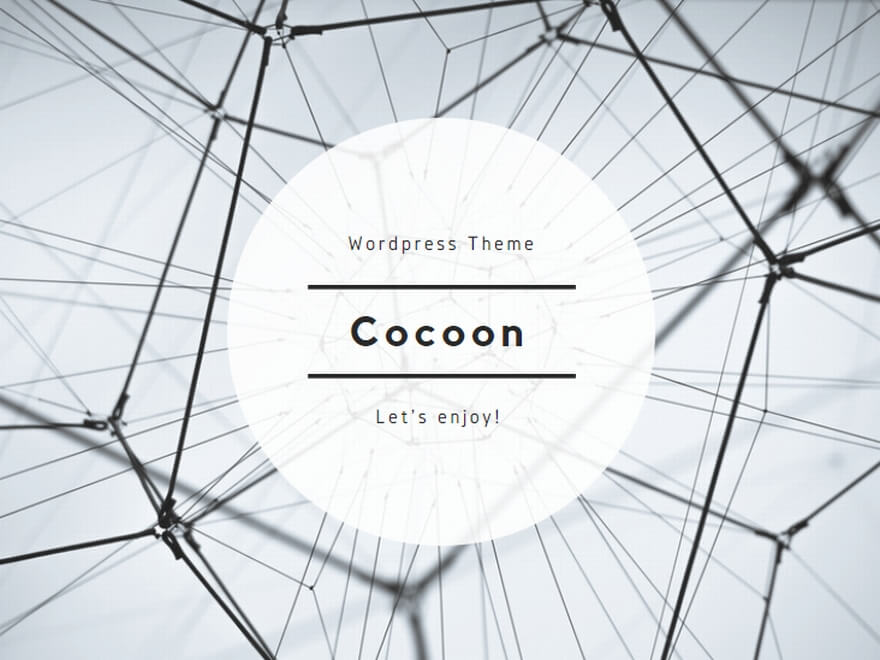
コメント